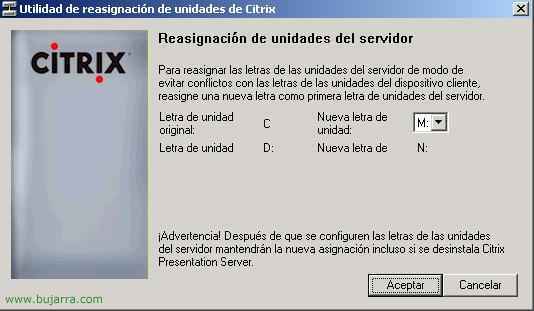Configurando los Sitios en Citrix XenApp 4.5
En esta parte crearemos dos sitios uno será el sitio web para que los usuarios se puedan conectar a las aplicaciones sin necesidad de un cliente y otro el sitio del Agente del Program Neighborhood que servirá para minimizar las incidencias de los usuarios a nosotros los administradores, ya que todo será automático, simplemente les saldrá un icono en la barra de herramientas y desde ahí pueden acceder a las aplicaciones o si no, se configura para que sea desde el Menú Inicio o desde iconos en el escritorio. Requisito tener IIS instalado.